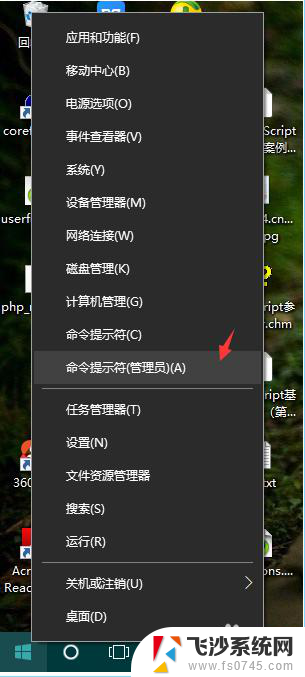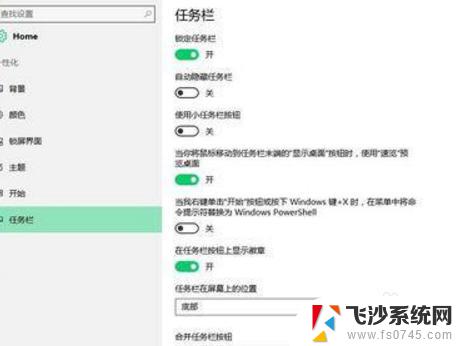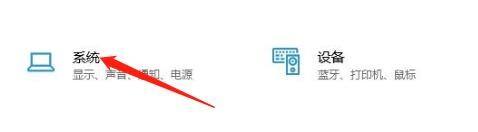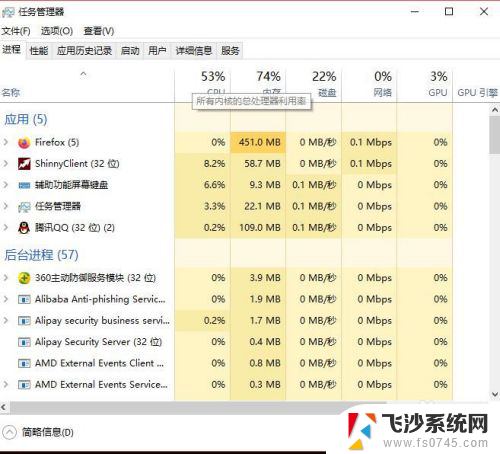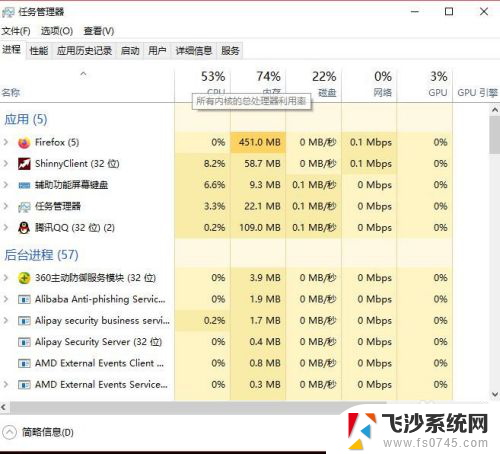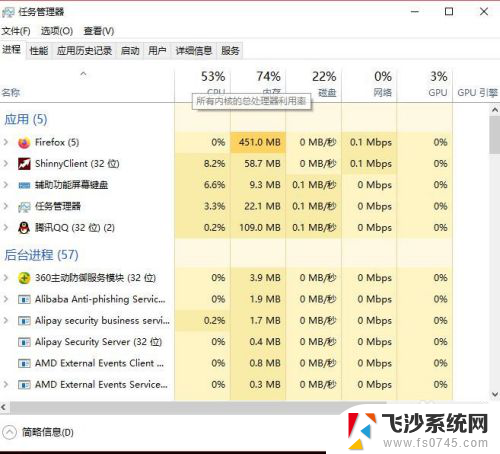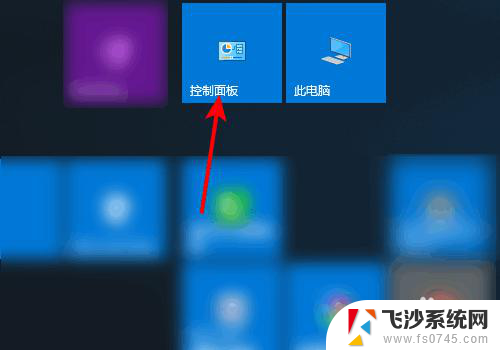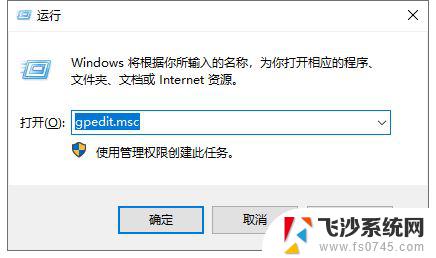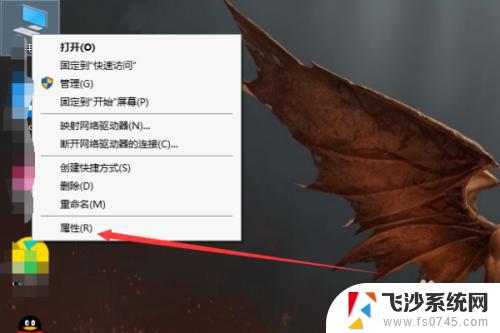桌面steam打不开 win10系统双击打不开steam怎么解决
许多使用Windows 10系统的用户反映了一个常见问题,即桌面上的Steam图标双击无法打开,这个问题可能会导致用户无法享受他们最喜欢的游戏,因此解决此问题变得尤为重要。在本文中我们将讨论一些可能的解决方法,帮助那些遇到这个问题的用户恢复他们的Steam使用体验。无论是重新安装Steam还是检查系统兼容性,我们将提供一些简单而有效的解决方案,以确保您能够顺利打开并畅玩Steam游戏。
具体方法:
1.在电脑上,双击桌面上的steam图标。发现没反应,不能正确打开steam。
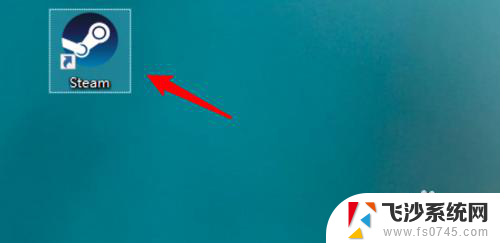
2.我们可以右键点击任务栏空白地方,点击任务管理器。
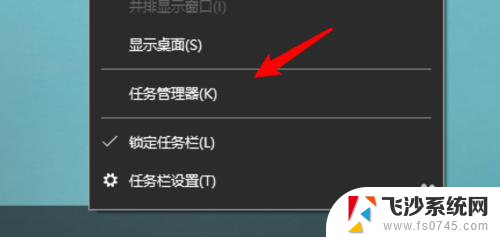
3.找到steam相关的进程,右键点击。
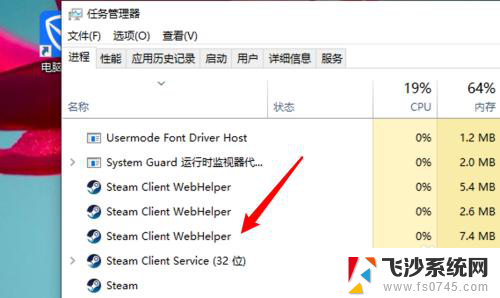
4.点击右键菜单上的「结束任务」选项。
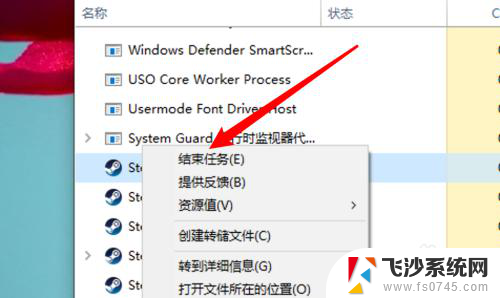
5.最好把所有的相关进程都结束掉。
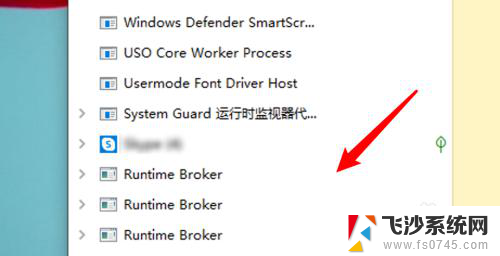
6.结束掉进程后,再双击打开steam,可以看到能正确打开软件了。
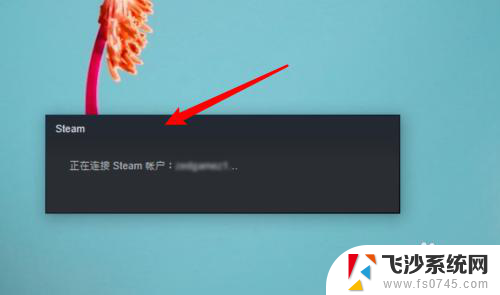
7.总结:
1. 右键点击任务栏空白地方。
2. 点击任务管理器。
3. 打开steam进程,右键点击。
4. 点击结束任务。
5. 重新双击打开应用。
以上是有关桌面Steam无法打开的全部内容,如果你也遇到了同样的情况,请参照我的方法来解决,希望对大家有所帮助。